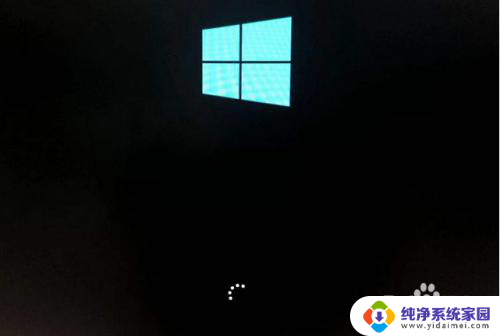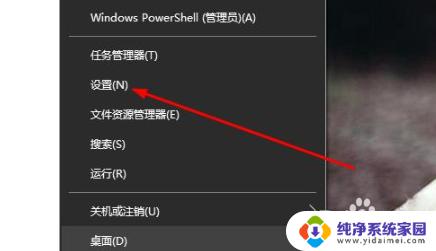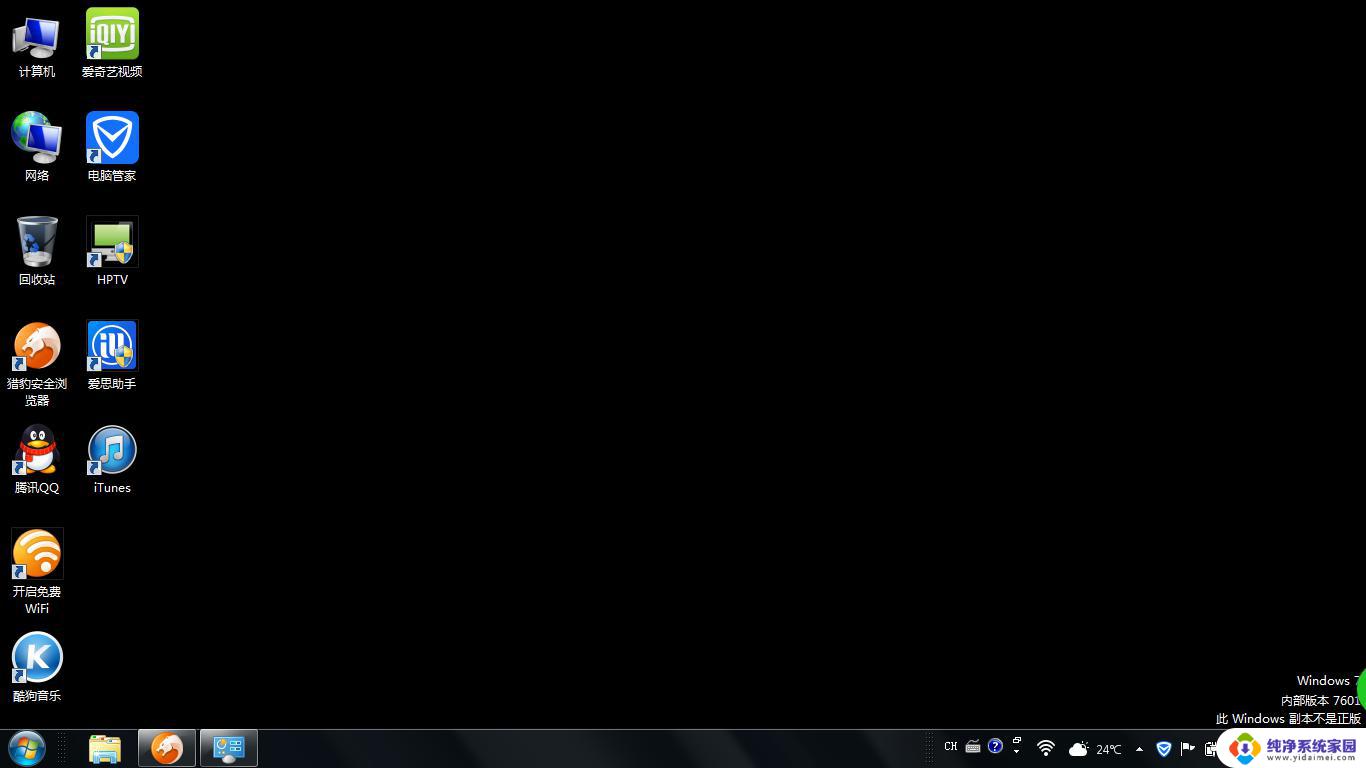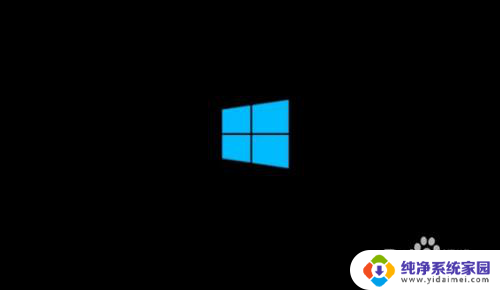win10进电脑桌面黑屏 Win10黑屏进入系统前处理
Win10黑屏问题是很多电脑用户都会遇到的困扰,当我们打开电脑时却发现屏幕一片漆黑,不知道该如何处理,在遇到Win10黑屏进入系统前的情况时,我们可以尝试一些方法来解决这个问题,让我们的电脑顺利进入桌面界面。接下来就让我们一起来了解一下如何处理Win10黑屏问题吧。
方法如下:
1.win10输入登陆密码后黑屏,鼠标可见可操作。按 Ctrl+Alt+Delete可以调出任务管理器等选项。
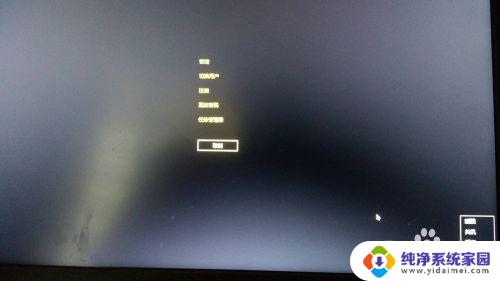
2.进入任务管理器,选择“新任务”。浏览到C:\windows\explorer.exe确定即可。若找不到explorer.exe则可能中毒被杀毒软件杀掉了。
3.带WinPE系统优盘一个,若电脑是UEFI BIOS,WinPe也必须支持UEFI。可使用电脑店u盘启动盘制作工具 制作WinPe系统优盘,详情参考原网站说明。
优盘拷进 Ghost Explorer 软件。
4.开机设置bios,若UEFI电脑。需设置Security——Secure boot 进入后把此项关闭选择成Disabled。
启动优盘PE系统进入系统桌面。
5.进入优盘打开 Ghost Explorer文件夹运行 Ghostexp.exe,选择系统备份gho,提取 windows\explorer.exe,将explorer.exe复制到C:\windows\ 下。
6.重启电脑,必要时再设置BIOS,正常进入操作系统。
以上就是win10进电脑桌面黑屏的全部内容,有需要的用户可以根据以上步骤进行操作,希望能对大家有所帮助。